Sei mai stato lontano dal tuo Mac e hai desiderato di poterlo mettere a dormire da remoto? Forse hai lasciato accidentalmente un Mac a casa o al lavoro, o forse hai appena lasciato un Mac in esecuzione per completare il download. Non devi lasciarlo in esecuzione mentre sei via, ecco due modi diversi in cui puoi dormire da remoto da un Mac.
Copriremo due metodi per mettere da parte un Mac per dormire da qualsiasi luogo. Il primo metodo utilizza SSH e quindi richiede l’accesso al terminale, mentre l’altro utilizza solo la posta elettronica che consente di dormire su un Mac con un iPhone o iPad semplicemente inviando un messaggio da un indirizzo email verificato.
Dormire in modalità remota su un Mac con SSH
Il primo metodo presuppone la conoscenza di SSH e del terminale ed è più avanzato rispetto al metodo di posta elettronica menzionato di seguito. È necessario abilitare preventivamente il server SSH sul Mac di destinazione affinché funzioni, ciò può essere fatto rapidamente tramite Preferenze di Sistema> Rete> Abilita accesso remoto. Prendi nota dell’indirizzo IP del Mac, con cui ti connetteresti.
- Utilizza Terminal e SSH sul Mac di destinazione, assicurati di specificare il nome utente e l’indirizzo IP appropriati:
- Una volta effettuato l’accesso, digitare il seguente comando:
ssh nomeutente@127.0.0.1
osascript -e ‘tell application “Eventi di sistema” per dormire’
Non vi è alcun avviso o esitazione, il Mac di destinazione si addormenta immediatamente e la connessione SSH morirà di conseguenza. Lo svantaggio principale di questo metodo è che è necessario accedere a un client SSH per attivare il metodo di sospensione, che sono ampiamente disponibili per Mac OS X (Terminale), Windows (PuTTY) e iOS (Prompt o MobileTerminal). Se non vuoi usare SSH per dormire sul Mac, puoi anche usare i Mac per dormire in remoto inviando un’email, ma ci vuole un po ‘di più per l’impostazione.
Da remoto Dormire un Mac con un iPhone tramite e-mail
Questo potrebbe essere il metodo migliore perché puoi mettere il Mac in modalità sleep in qualsiasi momento sparando via email da un iPhone (o iPad 3G / 4G). Dovrai sempre avere Mail.app in esecuzione sul Mac di destinazione affinché funzioni:
- Apri AppleScript Editor (/ Applicazioni / Utility /)
- Crea un nuovo AppleScript contenente esattamente quanto segue:
- Salva AppleScript come “sleepmac.scpt” e inseriscilo nella cartella Documenti
- Apri l’app Mail, apri il menu Mail e seleziona “Preferenze”
- Clicca su “Regole” e scegli “Aggiungi regola”
- Assegna alla descrizione qualcosa come “Sleep Mac” e crea nuove condizioni con le seguenti opzioni:
- Cado
- Da – Contiene – (specifica l’indirizzo email verificato qui)
- Oggetto – È uguale a – “Dormi ora”
- Esegui le seguenti azioni: Esegui AppleScript – ~ / Documents / sleepmac.scpt
- Fai clic su “OK” per aggiungere la nuova serie di regole e fai clic su “Applica” per applicare la serie di regole di sospensione a tutte le caselle di posta
dire all’applicazione “Eventi di sistema” di dormire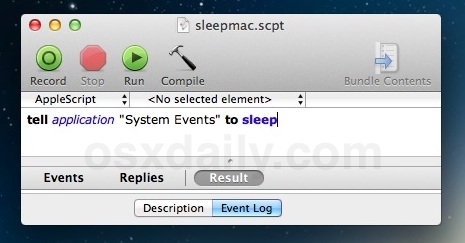
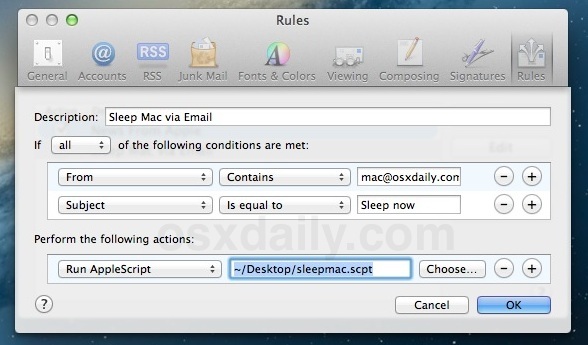
Verifica che tutto funzioni correttamente inviando un’e-mail dall’indirizzo che hai specificato con oggetto “Dormi ora”, il Mac dovrebbe dormire immediatamente. Se non funziona, verifica che AppleScript sia stato configurato correttamente e che il set di regole sia configurato correttamente e per la casella di posta del destinatario per cui Mail.app è configurato. Con il set di regole mostrato nello screenshot qui sopra, qualsiasi e-mail inviata da mac@osxdaily.com con oggetto “Dormi ora” dormirà immediatamente sul Mac di destinazione.
Sia SSH che sleep through Mail sono stati testati per funzionare su Mac con versioni moderne di Mac OS e Mac OS X, sebbene non ci siano limitazioni tecniche e che dovrebbero funzionare in modo identico anche nelle versioni precedenti di Mac OS X.








